网络安全🚀路由器wifi密码遗忘时的实用应对技巧
- 问答
- 2025-08-13 20:42:01
- 6
🔑 WiFi密码忘了别慌!路由器密码找回全攻略 🚀
场景引入:
深夜赶工突然断网💻,想连WiFi却死活想不起密码;亲戚来家做客问WiFi,你尴尬地发现密码早被系统"自动保存"到失忆…别急!这份2025年最新整理的「路由器密码急救指南」,分分钟让你从抓狂变从容~
🔍 第一步:先找"物理线索"
📜 检查路由器本体
80%的路由器底部或背面贴有「默认密码」标签(比如Password: 12345678),如果没改过密码,直接输入就能连!✨
🗃️ 翻翻你的"电子遗产"
- 手机备忘录📝、电脑记事本📁里搜"WiFi"、"密码"等关键词
- 检查路由器购买时的包装盒/说明书(很多人会随手夹在里面)
💻 第二步:从已连接设备反查密码
📱 手机端(以2025年主流系统为例)
安卓用户:
设置 → 网络和互联网 → WiFi → 点击已连接的网络 → 分享密码(可能需要指纹/面部验证)
苹果用户:
设置 → WiFi → 已连接网络旁的ⓘ图标 → 轻点"密码"栏 → 用Face ID解锁查看

🖥️ 电脑端(Windows & Mac)
Windows 11/12:
- 右键任务栏WiFi图标 → 选择"网络和Internet设置"
- 进入"高级网络设置" → 找到对应WiFi → 点击"查看属性"
- 勾选"显示字符",密码即刻现身!🔓
Mac电脑:
打开「钥匙串访问」app → 左侧选"系统" → 右侧搜索WiFi名称 → 双击条目后勾选"显示密码"(需输入电脑密码)
🛠️ 第三步:登录路由器后台重置
如果上述方法无效,直接"抄后路"进路由器管理界面:
🌐 找到路由器IP地址
- 查看路由器背面标签(常见如
168.1.1或168.0.1) - 手动获取:
- Windows:命令行输入
ipconfig→ 找到"默认网关" - Mac:系统偏好设置 → 网络 → 高级 → TCP/IP选项卡
- Windows:命令行输入
🔑 登录管理后台
- 浏览器输入IP地址 → 输入管理员账号密码(默认通常是
admin/admin或见路由器标签) - 进入「无线设置」或「安全」选项卡 → 直接查看或修改WiFi密码
⚠️ 注意:如果改过管理员密码但忘了…只能祭出终极大法——
⚡ 终极方案:恢复出厂设置
找到路由器上的Reset小孔(通常需用牙签长按5-10秒),等所有指示灯一起闪烁后,路由器会恢复出厂状态📴。

- 用默认密码重新连接WiFi
- 立即登录后台设置新密码(建议用「字母+数字+符号」组合,如
Coffee@2025)
🧠 防忘密码小贴士
✅ 把密码改成易记的短语(比如MyCatLikesFish2025!)
✅ 用密码管理器(如系统自带的或第三方加密工具)
✅ 将密码写在便利贴,贴在路由器隐蔽位置(比如底部)
最后彩蛋🎁:2025年新款路由器普遍支持「语音问密码」功能,试试对路由器喊:"Hey WiFi, what's your password?" (前提是你没关掉语音助手~)
遇到网络问题别焦虑,按步骤操作总能解决!如果觉得有用,快把这篇攻略存进你的"救命文档"吧~ 💾
本文由 关永望 于2025-08-13发表在【云服务器提供商】,文中图片由(关永望)上传,本平台仅提供信息存储服务;作者观点、意见不代表本站立场,如有侵权,请联系我们删除;若有图片侵权,请您准备原始证明材料和公证书后联系我方删除!
本文链接:https://vps.7tqx.com/wenda/606791.html
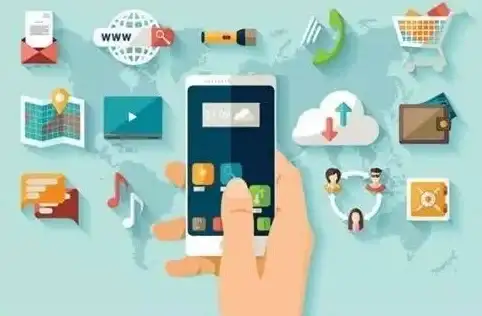



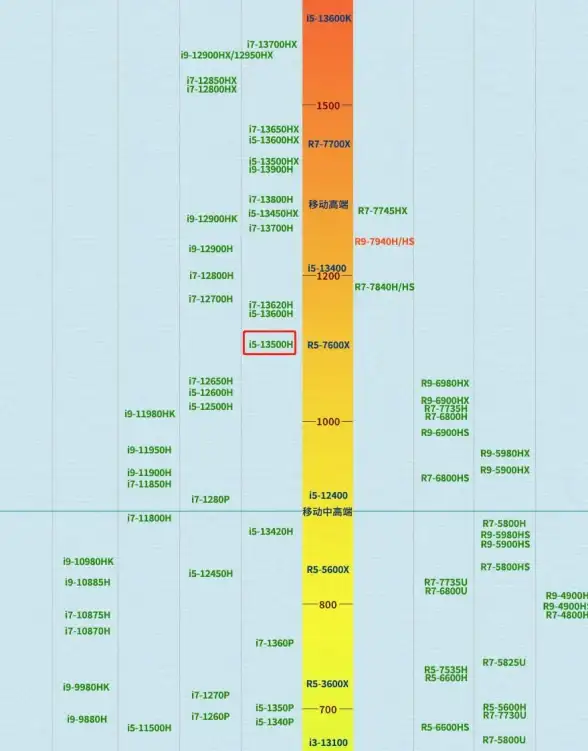
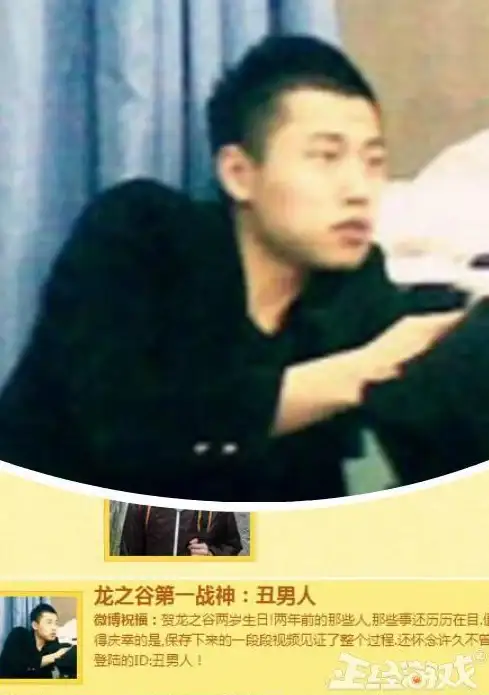
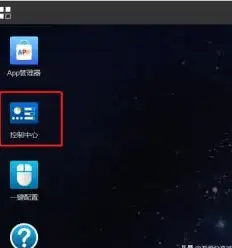


发表评论